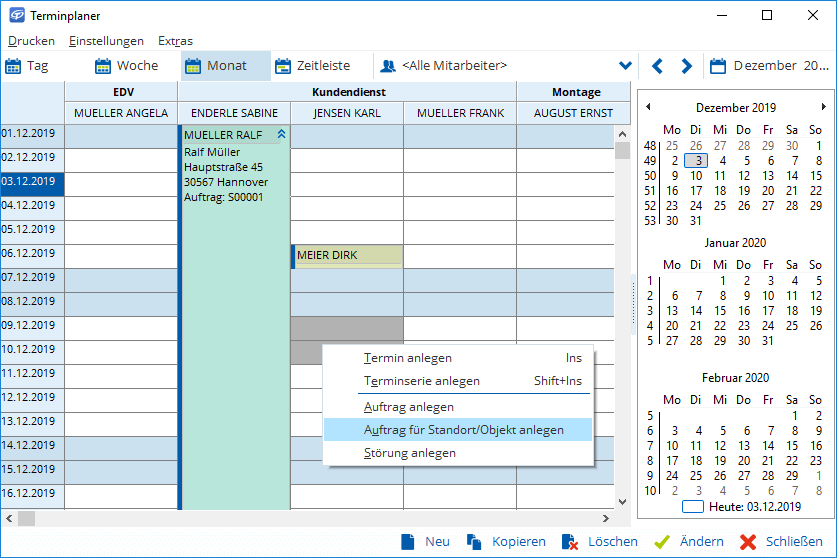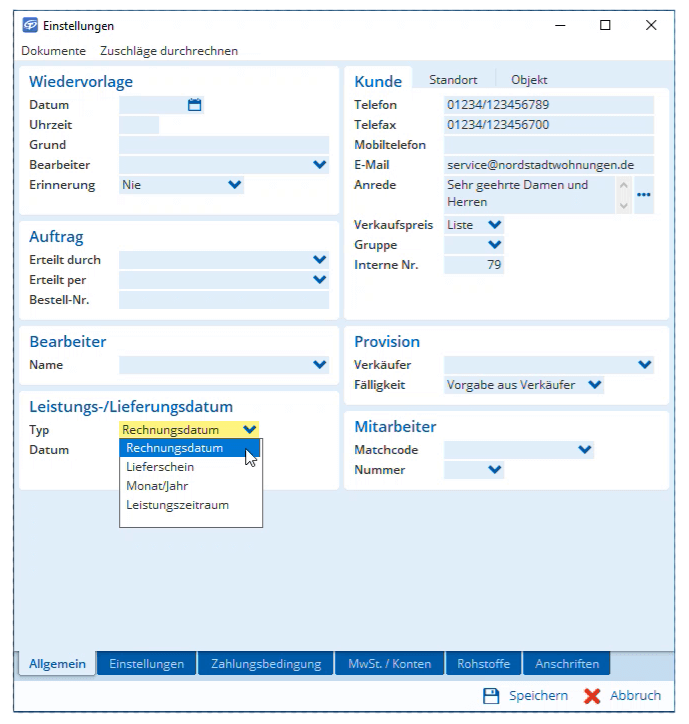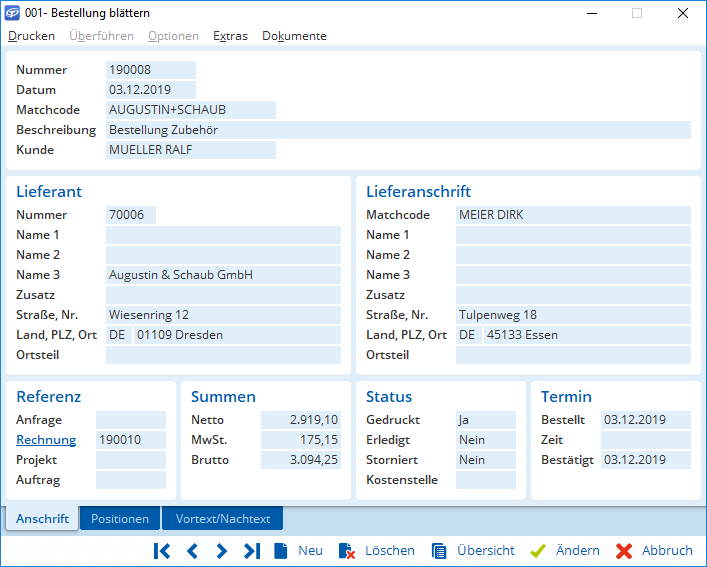Welche neuen Funktionen bringt 19.02.00?
Die TAIFUN Version 19.02.00 bietet Ihnen viele neue Möglichkeiten, wie die Stornorechnung oder das Datum einer Leistungserbringung einer Rechnung. Im Folgenden eine kurze Übersicht über die Neuerungen.
Weitere ausführlichere Erklärungen finden Sie im Handbuch und in der Online-Hilfe direkt in Ihrem TAIFUN-Programm.
Stornorechnungen
Für Abschluss- oder Schlussrechnungen lassen sich jetzt auch Stornorechnungen anlegen. In der Rechnung finden Sie die zugehörige Stornorechnung, in der Stornorechnung ebenso die zugehörige Rechnung. Die Positionen aus der Stornorechnung sind identisch mit denen aus der gebuchten Rechnung. Sie können Stornorechnungen in einer Einzelrechnung durch überführen und in Projektrechnungen anlegen.
Stornorechnungen
Für Abschluss- oder Schlussrechnungen lassen sich jetzt auch Stornorechnungen anlegen. In der Rechnung finden Sie die zugehörige Stornorechnung, in der Stornorechnung ebenso die zugehörige Rechnung. Die Positionen aus der Stornorechnung sind identisch mit denen aus der gebuchten Rechnung. Sie können Stornorechnungen in einer Einzelrechnung durch überführen und in Projektrechnungen anlegen.
Datum Leistungserbringung in Rechnungen
In Rechnungen können Sie jetzt den Zeitpunkt der Leistungserbringung bestimmen. Tragen Sie entweder das Datum, den Monat und das Jahr oder den Zeitraum (Start und Ende) ein, in dem die Leistung erbracht worden ist. Wählen Sie dazu in einer Rechnung in den Optionen die gewünschte Einstellung aus.
- Rechnungsdatum: Dies wird verwendet, wenn die Rechnung nicht einem Auftrag oder einem Lieferschein zugeordnet wird.
- Lieferschein: Dieser wird verwendet, wenn die Rechung einem Lieferschein zugeordnet wird. Man kann diesen auch manuell einem Lieferschein zuordnen oder das Datum eingeben.
- Monat/Jahr: Hierbei wird der aktuelle Monat und das aktuelle Jahr vorgeschlagen.
- Zeitraum: Der Zeitraum kann manuell eingetragen werden oder schlägt automatisch einen Zeitraum vor, wenn Lieferscheine mit unterschiedlichem Datum gesammelt abgerechnet werden.
Datum Leistungserbringung in Rechnungen
In Rechnungen können Sie jetzt den Zeitpunkt der Leistungserbringung bestimmen. Tragen Sie entweder das Datum, den Monat und das Jahr oder den Zeitraum (Start und Ende) ein, in dem die Leistung erbracht worden ist. Wählen Sie dazu in einer Rechnung in den Optionen die gewünschte Einstellung aus.
- Rechnungsdatum: Dies wird verwendet, wenn die Rechnung nicht einem Auftrag oder einem Lieferschein zugeordnet wird.
- Lieferschein: Dieser wird verwendet, wenn die Rechung einem Lieferschein zugeordnet wird. Man kann diesen auch manuell einem Lieferschein zuordnen oder das Datum eingeben.
- Monat/Jahr: Hierbei wird der aktuelle Monat und das aktuelle Jahr vorgeschlagen.
- Zeitraum: Der Zeitraum kann manuell eingetragen werden oder schlägt automatisch einen Zeitraum vor, wenn Lieferscheine mit unterschiedlichem Datum gesammelt abgerechnet werden.
Hyperlinks
In TAIFUN gibt es jetzt noch mehr Hyperlinks. Klicken Sie auf eine Feldbeschriftung, dadurch wird der zugehörige Datensatz in einem neuen Fenster geöffnet. Diese Funktion ist nun fast überall verfügbar, wo ein Datensatz zugeordnet wird. Sie können z.B. in einer Bestellung von dort aus die zugehörige Rechnung öffnen.
Hyperlinks
In TAIFUN gibt es jetzt noch mehr Hyperlinks. Klicken Sie auf eine Feldbeschriftung, dadurch wird der zugehörige Datensatz in einem neuen Fenster geöffnet. Diese Funktion ist nun fast überall verfügbar, wo ein Datensatz zugeordnet wird. Sie können z.B. in einer Bestellung von dort aus die zugehörige Rechnung öffnen.
Installation des Updates
Alle Kunden mit Software-Pflegevertrag erhalten das Update automatisch als Online-Update für den sofortigen Download. Wie die Installation funktioniert, zeigen wir Ihnen im nebenstehenden Video!
Sie haben noch keinen Software-Pflegevertrag? Unser TAIFUN-Team berät Sie gerne: per Telefon unter (0511) 94 38 80 oder per E-Mail an
Installation des Updates
Alle Kunden mit Software-Pflegevertrag erhalten das Update automatisch als Online-Update für den sofortigen Download. Wie die Installation funktioniert, zeigen wir Ihnen im nebenstehenden Video!
Sie haben noch keinen Software-Pflegevertrag? Unser TAIFUN-Team berät Sie gerne: per Telefon unter (0511) 94 38 80 oder per E-Mail an
Stornorechnungen
Für Abschluss- oder Schlussrechnungen lassen sich jetzt auch Stornorechnungen anlegen. In der Rechnung finden Sie die zugehörige Stornorechnung, in der Stornorechnung ebenso die zugehörige Rechnung. Die Positionen aus der Stornorechnung sind identisch mit denen aus der gebuchten Rechnung. Sie können Stornorechnungen in einer Einzelrechnung durch überführen und in Projektrechnungen anlegen.
Stornorechnungen
Für Abschluss- oder Schlussrechnungen lassen sich jetzt auch Stornorechnungen anlegen. In der Rechnung finden Sie die zugehörige Stornorechnung, in der Stornorechnung ebenso die zugehörige Rechnung. Die Positionen aus der Stornorechnung sind identisch mit denen aus der gebuchten Rechnung. Sie können Stornorechnungen in einer Einzelrechnung durch überführen und in Projektrechnungen anlegen.
Datum Leistungserbringung in Rechnungen
In Rechnungen können Sie jetzt den Zeitpunkt der Leistungserbringung bestimmen. Tragen Sie entweder das Datum, den Monat und das Jahr oder den Zeitraum (Start und Ende) ein, in dem die Leistung erbracht worden ist. Wählen Sie dazu in einer Rechnung in den Optionen die gewünschte Einstellung aus.
- Rechnungsdatum: Dies wird verwendet, wenn die Rechnung nicht einem Auftrag oder einem Lieferschein zugeordnet wird.
- Lieferschein: Dieser wird verwendet, wenn die Rechung einem Lieferschein zugeordnet wird. Man kann diesen auch manuell einem Lieferschein zuordnen oder das Datum eingeben.
- Monat/Jahr: Hierbei wird der aktuelle Monat und das aktuelle Jahr vorgeschlagen.
- Zeitraum: Der Zeitraum kann manuell eingetragen werden oder schlägt automatisch einen Zeitraum vor, wenn Lieferscheine mit unterschiedlichem Datum gesammelt abgerechnet werden.
Datum Leistungserbringung in Rechnungen
In Rechnungen können Sie jetzt den Zeitpunkt der Leistungserbringung bestimmen. Tragen Sie entweder das Datum, den Monat und das Jahr oder den Zeitraum (Start und Ende) ein, in dem die Leistung erbracht worden ist. Wählen Sie dazu in einer Rechnung in den Optionen die gewünschte Einstellung aus.
- Rechnungsdatum: Dies wird verwendet, wenn die Rechnung nicht einem Auftrag oder einem Lieferschein zugeordnet wird.
- Lieferschein: Dieser wird verwendet, wenn die Rechung einem Lieferschein zugeordnet wird. Man kann diesen auch manuell einem Lieferschein zuordnen oder das Datum eingeben.
- Monat/Jahr: Hierbei wird der aktuelle Monat und das aktuelle Jahr vorgeschlagen.
- Zeitraum: Der Zeitraum kann manuell eingetragen werden oder schlägt automatisch einen Zeitraum vor, wenn Lieferscheine mit unterschiedlichem Datum gesammelt abgerechnet werden.
Hyperlinks
In TAIFUN gibt es jetzt noch mehr Hyperlinks. Klicken Sie auf eine Feldbeschriftung, dadurch wird der zugehörige Datensatz in einem neuen Fenster geöffnet. Diese Funktion ist nun fast überall verfügbar, wo ein Datensatz zugeordnet wird. Sie können z.B. in einer Bestellung von dort aus die zugehörige Rechnung öffnen.
Hyperlinks
In TAIFUN gibt es jetzt noch mehr Hyperlinks. Klicken Sie auf eine Feldbeschriftung, dadurch wird der zugehörige Datensatz in einem neuen Fenster geöffnet. Diese Funktion ist nun fast überall verfügbar, wo ein Datensatz zugeordnet wird. Sie können z.B. in einer Bestellung von dort aus die zugehörige Rechnung öffnen.
Installation des Updates
Alle Kunden mit Software-Pflegevertrag erhalten das Update automatisch als Online-Update für den sofortigen Download. Wie die Installation funktioniert, zeigen wir Ihnen im nebenstehenden Video!
Sie haben noch keinen Software-Pflegevertrag? Unser TAIFUN-Team berät Sie gerne: per Telefon unter (0511) 94 38 80 oder per E-Mail an
Installation des Updates
Alle Kunden mit Software-Pflegevertrag erhalten das Update automatisch als Online-Update für den sofortigen Download. Wie die Installation funktioniert, zeigen wir Ihnen im nebenstehenden Video!
Sie haben noch keinen Software-Pflegevertrag? Unser TAIFUN-Team berät Sie gerne: per Telefon unter (0511) 94 38 80 oder per E-Mail an